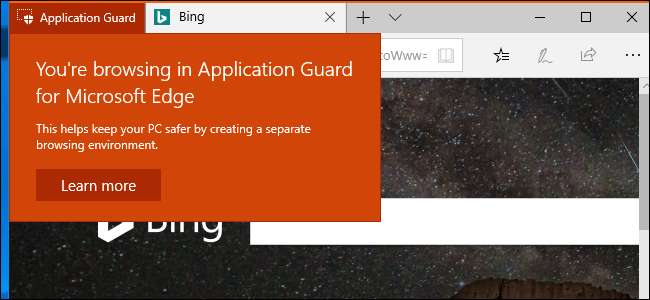
Windows 10의 "Windows Defender Application Guard"기능은 Microsoft Edge 브라우저를 격리 된 가상화 컨테이너. 악성 웹 사이트가 Edge의 결함을 악용하더라도 PC를 손상시킬 수 없습니다. Application Guard는 기본적으로 비활성화되어 있습니다.
시작 2018 년 4 월 업데이트 , 사용하는 모든 사람 Windows 10 전문가 이제 Application Guard를 활성화 할 수 있습니다. 이전에이 기능은 Windows 10 Enterprise. Windows 10 Home이 있고 Application Guard를 원하면 다음을 수행해야합니다. Pro로 업그레이드 .
시스템 요구 사항
Application Guard 또는 WDAG라고도하는 Windows Defender Application Guard는 Microsoft Edge 브라우저에서만 작동합니다. 이 기능을 사용하도록 설정하면 Windows는 보호되고 격리 된 컨테이너에서 Edge를 실행할 수 있습니다.
특히 Windows는 Microsoft의 Hyper-V 가상화 기술 . 그렇기 때문에 Application Guard는 Intel VT-X 또는 AMD-V 가상화 하드웨어 . Microsoft는 다른 시스템 요구 사항 , 4 개 이상의 코어, 8GB RAM, 5GB의 여유 공간이있는 64 비트 CPU를 포함합니다.
Windows Defender Application Guard를 활성화하는 방법
이 기능을 활성화하려면 제어판> 프로그램> Windows 기능 켜기 또는 끄기로 이동하십시오.
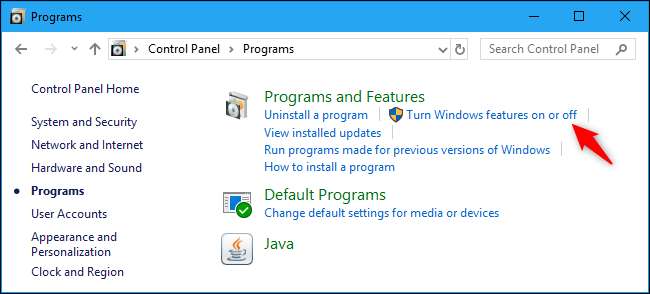
여기 목록에서 "Windows Defender Application Guard"옵션을 선택한 다음 "확인"버튼을 클릭합니다.
이 목록에 옵션이 표시되지 않으면 Windows 10 Home 버전을 사용 중이거나 2018 년 4 월 업데이트로 아직 업그레이드하지 않은 것입니다.
옵션이 표시되지만 회색으로 표시되면 PC에서이 기능을 지원하지 않는 것입니다. Intel VT-x 또는 AMD-V 하드웨어가 장착 된 PC가 없거나 컴퓨터의 BIOS에서 Intel VT-X 활성화 . RAM이 8GB 미만인 경우에도 옵션이 회색으로 표시됩니다.

Windows는 Windows Defender Application Guard 기능을 설치합니다. 완료되면 PC를 다시 시작하라는 메시지가 표시됩니다. 이 기능을 사용하려면 먼저 PC를 다시 시작해야합니다.

Application Guard에서 Edge를 시작하는 방법
Edge는 기본적으로 여전히 일반 탐색 모드로 실행되지만 이제 Application Guard 기능으로 보호되는 보안 탐색 창을 열 수 있습니다.
이렇게하려면 먼저 Microsoft Edge를 정상적으로 시작하십시오. Edge에서 메뉴> 새 Application Guard 창을 클릭합니다.
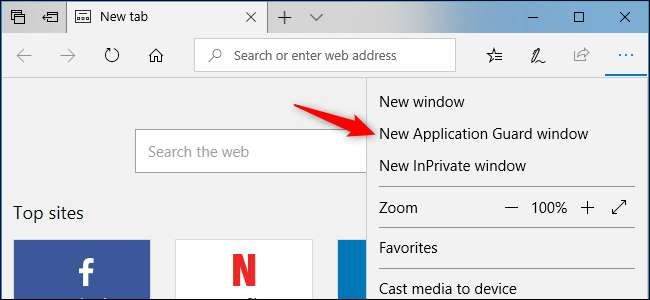
별도의 새 Microsoft Edge 브라우저 창이 열립니다. 창의 왼쪽 상단 모서리에있는 주황색 "Application Guard"텍스트는 브라우저 창이 Application Guard로 보호되었음을 알려줍니다.
여기에서 추가 브라우저 창 (시크릿 브라우징을위한 추가 InPrivate 창 포함)을 열 수 있으며 주황색 "Application Guard"텍스트도 표시됩니다.
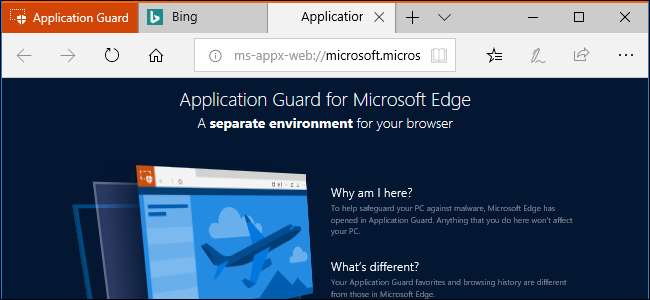
Application Guard 창에는 일반 Microsoft Edge 브라우저 아이콘과는 별도의 작업 표시 줄 아이콘도 있습니다. 회색 방패 아이콘이있는 파란색 Edge "e"로고가 있습니다.
일부 유형의 파일을 다운로드하고 열면 Edge가 Application Guard 모드에서 문서 뷰어 또는 기타 유형의 응용 프로그램을 시작할 수 있습니다. 응용 프로그램이 Application Guard 모드에서 실행중인 경우 작업 표시 줄 아이콘 위에 동일한 회색 방패 아이콘이 표시됩니다.

Application Guard 모드에서는 Edge의 즐겨 찾기 또는 읽기 목록 기능을 사용할 수 없습니다. PC에서 로그 아웃하면 생성 한 모든 브라우저 기록도 삭제됩니다. 모두 쿠키 PC에서 노래 할 때도 현재 세션에서 삭제됩니다. 즉, Application Guard 모드를 사용할 때마다 웹 사이트에 다시 로그인해야합니다.
다운로드도 제한됩니다. 격리 된 Edge 브라우저는 일반 파일 시스템에 액세스 할 수 없으므로 시스템에 파일을 다운로드하거나 Application Guard 모드의 일반 폴더에서 웹 사이트로 파일을 업로드 할 수 없습니다. PDF 및 기타 유형의 문서를 볼 수는 있지만 .exe 파일을 포함하여 Application Guard 모드에서 대부분의 파일 유형을 다운로드하고 열 수는 없습니다. 다운로드 한 파일은 특수 Application Guard 파일 시스템에 저장되며 PC에서 로그 아웃하면 지워집니다.
복사 및 붙여 넣기 및 인쇄를 포함한 기타 기능도 Application Guard 창에서 비활성화됩니다.
Microsoft는 원하는 경우 이러한 제한을 제거하는 몇 가지 옵션을 추가했지만 이것이 기본 설정입니다.
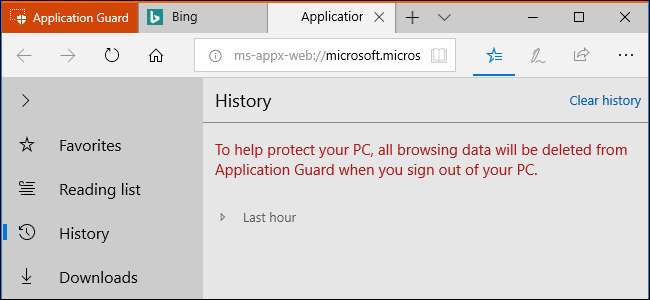
Windows Defender Application Guard를 구성하는 방법
그룹 정책을 통해 Windows Defender Application Guard 및 제한 사항을 구성 할 수 있습니다. 독립 실행 형 Windows 10 Professional PC에서 Application Guard를 사용하는 경우 로컬 그룹 정책 편집기 시작을 누르고 "gpedit.msc"를 입력 한 다음 Enter를 누릅니다.
(그룹 정책 편집기는 Windows 10 Home 버전에서 사용할 수 없지만 Windows Defender Application Guard 기능은 아닙니다.)
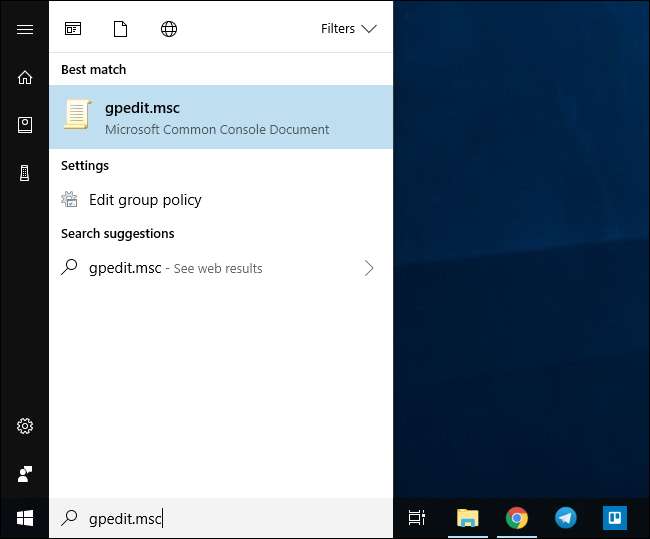
컴퓨터 구성> 관리 템플릿> Windows 구성 요소> Windows Defender Application Guard로 이동합니다.
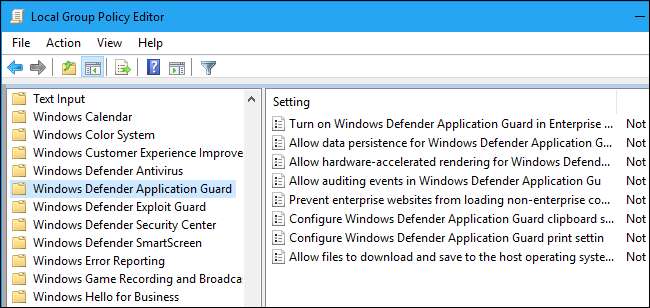
"데이터 지속성"을 활성화하고 Application Guard가 즐겨 찾기, 브라우저 기록 및 쿠키를 저장하도록하려면 여기에서 "Windows Defender Application Guard에 대한 데이터 지속성 허용"설정을 두 번 클릭하고 "사용"을 선택한 다음 "확인"을 클릭합니다. PC에서 로그 아웃 한 후에도 Application Guard는 데이터를 지우지 않습니다.
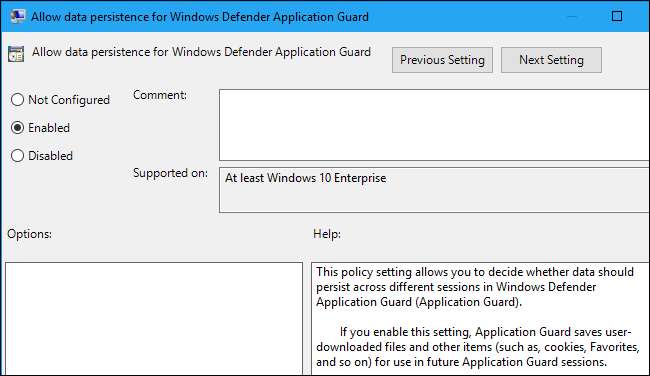
Edge가 일반 시스템 폴더에 파일을 다운로드하도록하려면 "Windows Defender Application Guard에서 호스트 운영 체제에 파일 다운로드 및 저장 허용"설정을 두 번 클릭하고 "사용"으로 설정 한 다음 "확인"을 클릭합니다.
Application Guard 모드에서 다운로드 한 파일은 Windows 사용자 계정의 일반 다운로드 폴더에있는 "신뢰할 수없는 파일"폴더에 저장됩니다.
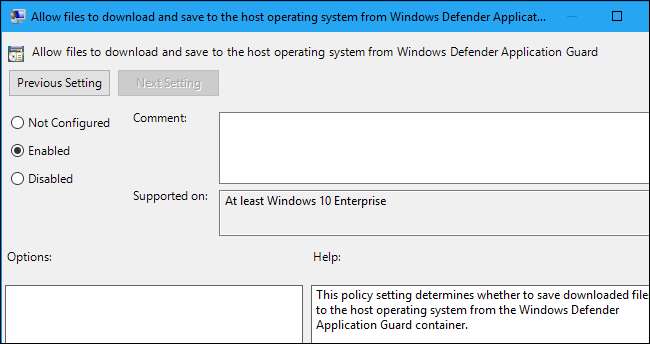
Edge에 일반 시스템 클립 보드에 대한 액세스 권한을 부여하려면 "Windows Defender Application Guard 클립 보드 설정 구성"옵션을 두 번 클릭합니다. "사용"을 클릭하고 여기 지침에 따라 클립 보드 설정을 사용자 지정합니다. 예를 들어 Application Guard 브라우저에서 일반 운영 체제로, 일반 운영 체제에서 Application Guard 브라우저로 또는 두 가지 방법으로 클립 보드 작업을 활성화 할 수 있습니다. 텍스트 복사, 이미지 복사 또는 둘 다를 허용할지 여부를 선택할 수도 있습니다. 완료되면 "확인"을 클릭합니다.
호스트 운영 체제에서 Application Guard 세션으로 복사하는 것을 허용하지 않는 것이 좋습니다. 그렇게하면 손상된 Application Guard 브라우저 세션이 컴퓨터의 클립 보드에서 데이터를 읽을 수 있습니다.
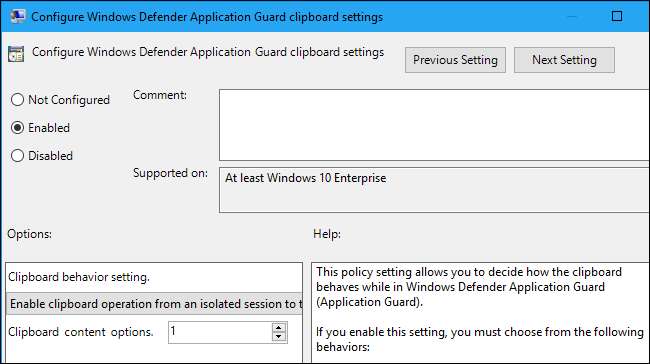
인쇄를 활성화하려면 "Windows Defender Application Guard 인쇄 설정 구성"옵션을 두 번 클릭합니다. "사용"을 클릭하고 여기에있는 옵션을 사용하여 프린터 설정을 사용자 지정합니다. 예를 들어, 로컬 프린터로만 인쇄하려면 "4"를 입력하고, PDF 파일로만 인쇄하려면 "2"를 입력하고, 로컬 프린터 및 PDF 파일로만 인쇄하려면 "6"을 입력 할 수 있습니다. 완료되면 "확인"을 클릭합니다.
PDF로 인쇄하거나 XPS 파일 , Application Guard를 사용하면 호스트 운영 체제의 일반 파일 시스템에 해당 파일을 저장할 수 있습니다.
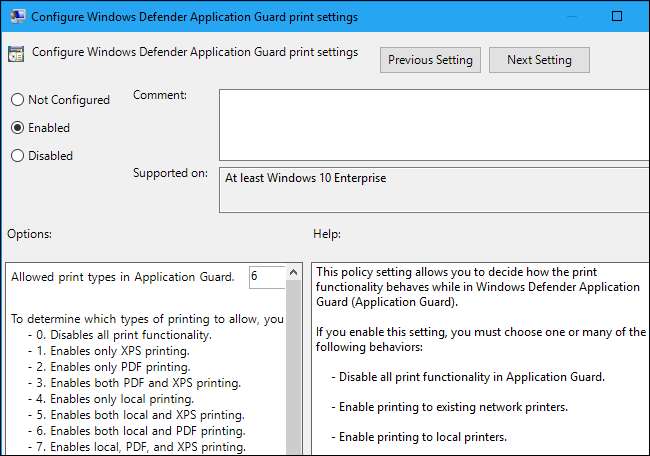
이러한 설정을 변경 한 후에는 PC를 다시 시작해야합니다. 그렇게하기 전까지는 효력이 없습니다.
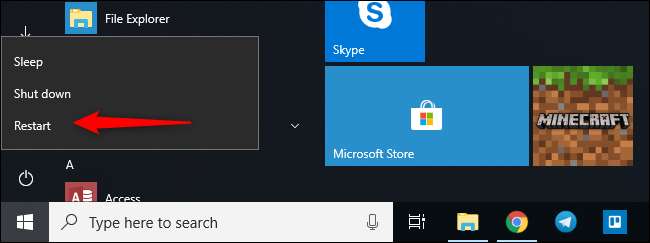
그룹 정책 편집기에서 이러한 설정에는 Windows 10 Enterprise가 필요하다고 말했지만 2018 년 4 월 업데이트를 통해 Windows 10 Professional에서 완벽하게 작동하는 것으로 나타났습니다. Microsoft의 누군가가 문서를 업데이트하는 것을 잊었을 것입니다.
이러한 그룹 정책 설정의 기능에 대한 자세한 정보가 필요하면 Microsoft의 Windows Defender Application Guard 그룹 정책 설명서 .
그리고 Windows 10 보안 기능에 관심이 있으시면 제어 된 폴더 액세스 , 랜섬웨어로부터 파일을 보호하는 데 도움이됩니다. 이 기능은 기본적으로 비활성화되어 있습니다.







